在规划方案时,为提升视觉呈现和专业度,我们倾向于在页眉区域插入公司标志或相关行业元素。鉴于长篇文档中频繁插入图片或内容繁琐,接下来将演示如何轻松实现每一页自动包含相同内容的便捷操作。
1、 在电脑上找到WPS文字的图标,并打开。
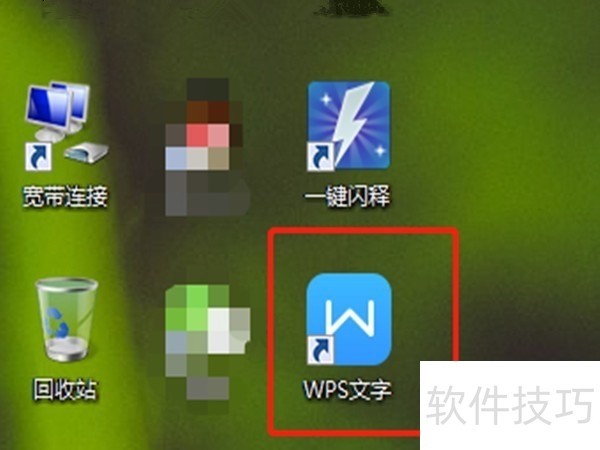
2、 打开WPS文字后,在其下拉菜单里找到新建命令,点击后新建一个空白文档。
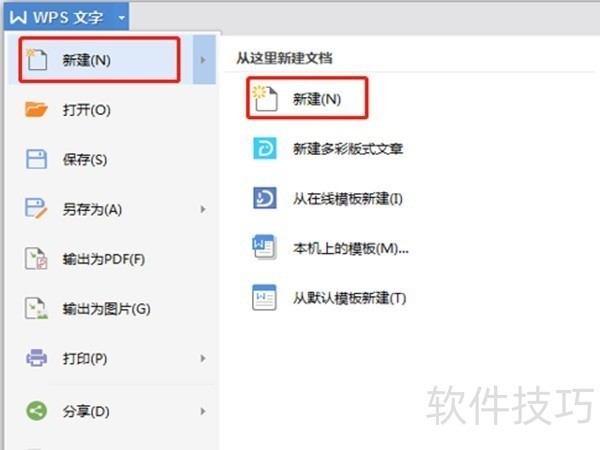
3、 之后在最上面的菜单栏里找到插入,在插入的下面有一系列的命令,找到页眉页角点击。可以看到在页眉处就会出现一个带虚线的方框。
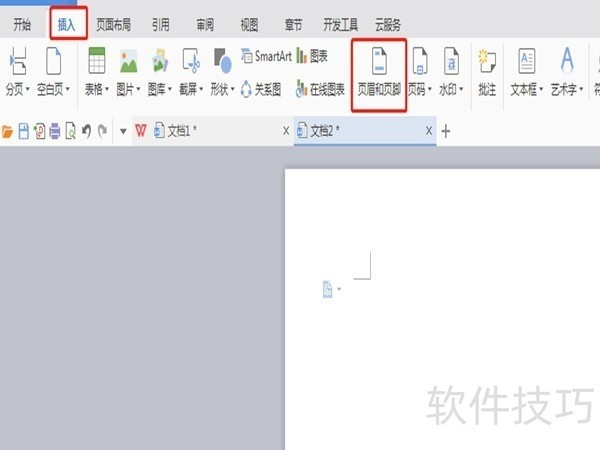
4、 接下来我们就要在页眉处插入内容,如果是图片的话,点击插入-图片-来自文件-打开图片,图片就插入进去了,之后可以调整图片的大小。
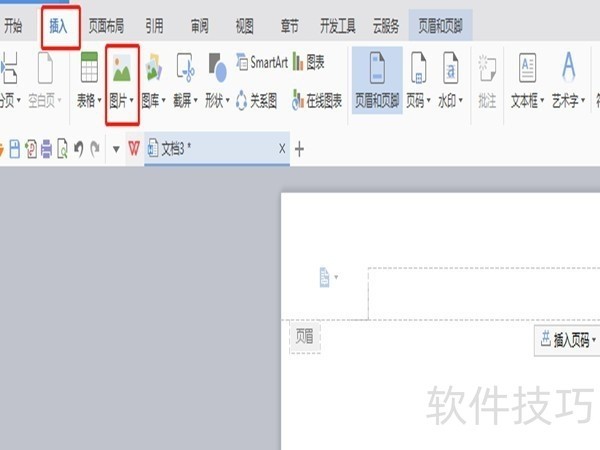
5、 如果想在图片后面加入文字,可以移动光标,在相应的位置输入文字即可,之后再通过字体和字体大小调整到自己满意就可以了。
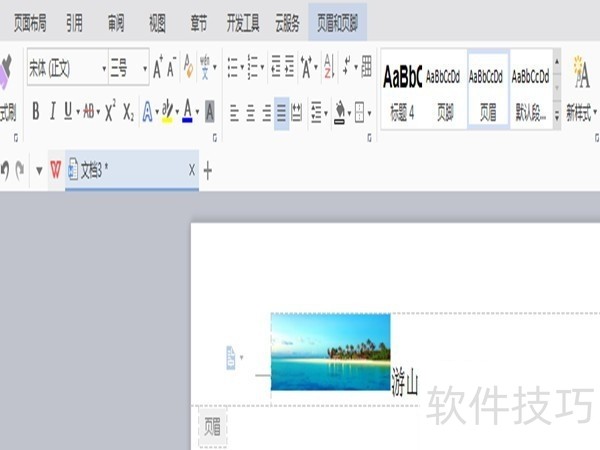
6、 把图片和文字处理好之后,在页眉的下面有一个页码设置,点击进入后,在页眉最上面设置页码,如图选择后点击确定。这样做是为了方便我们查看下面的页码页眉处是否也插入了图片和文字。
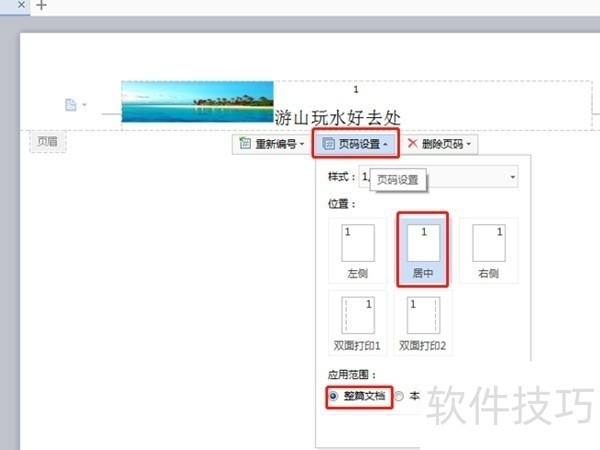
文章标题:WPS文字中怎么在每一页的页眉处插入相同内容
文章链接://www.hpwebtech.com/jiqiao/211362.html
为给用户提供更多有价值信息,ZOL下载站整理发布,如果有侵权请联系删除,转载请保留出处。
- 上一问:WPS将单元格的数值用色阶体现出来
- 下一问:如何输入不等式
相关软件推荐
其他类似技巧
- 2024-12-08 15:15:01WPS和Word如何将英文内容转换为大写?
- 2024-12-08 14:50:01WPS表格文件中如何表格导出为图片
- 2024-12-08 14:40:03wps2019版本中将数字末尾2位去掉的两种方法
- 2024-12-08 11:23:02怎么给WPS文字中的图片添加阴影效果
- 2024-12-08 09:32:02如何快速制作惊蛰手机海报
- 2024-12-08 09:06:02wps中如何快速将一个表格分成两个表格?
- 2024-12-07 18:10:02在WPS表格中如何计算收支净额
- 2024-12-07 17:40:01WPS同一行文字为何高低不一?
- 2024-12-07 17:21:02WPS表格怎么筛选等于某个关键词的数据?
- 2024-12-07 15:14:01手机WPS中文件自动上传怎么办
金山WPS Office软件简介
WPS大大增强用户易用性,供用户根据特定的需求选择使用,并给第三方的插件开发提供便利。ZOL提供wps官方下载免费完整版。软件特性:办公, 由此开始新增首页, 方便您找到常用的办公软件和服务。需要到”WPS云文档”找文件? 不用打开资源管理器, 直接在 WPS 首页里打开就行。当然也少不了最近使用的各类文档和各种工作状... 详细介绍»









